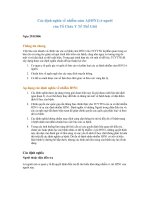ĐỊNH NGHĨA VỀ TẬP TIN,THƯ MỤC VÀ ĐƯỜNG DẪN
Bạn đang xem bản rút gọn của tài liệu. Xem và tải ngay bản đầy đủ của tài liệu tại đây (1.68 MB, 17 trang )
ĐỊNH NGHĨA VỀ TẬP TIN,THƯ MỤC VÀ ĐƯỜNG DẪN
NHÓM 5
Định Nghĩa Về Tập Tin
Nhóm 5
1.Tập Tin Là Gì?
Tập tin (File) là tập hợp các thông tin có liên quan với nhau được lưu trữ trên bộ nhớ ngoài. Cụ thể tập tin là các chương trình, dữ liệu được lưu trữ trên đĩa. Để phân biệt giữa các tập
tin với nhau, mỗi tập tin có một tên.
2.Quy Tắc Đặt Tên Cho Tập Tin.
- Tên gồm 2 phần mở rộng: Tên.Kiểu mở rộng
- Tên: từ 1 -> 225 ký tự
- Kiểu mở rộng: từ 1 -> 3 ký tự
Ví Dụ:
Xetnghiem.doc
Xetnghiem.txt
Định Nghĩa Về Thư Mục
Nhóm 5
Thư mục là gì? (Folder/Directory)
- Thư mục là một phân vùng hình thức trên đĩa để việc lưu trữ các tập tin có hệ thống.
Người sử dụng có thể phân một đĩa ra thành nhiều vùng riêng biệt, trong mỗi vùng có thể là
lưu trữ một phần mềm nào đó hoặc các tập tin riêng của từng người sử dụng ... Mỗi vùng gọi
là một thư mục.
- Mỗi đĩa trên máy tương ứng với một thư mục và được gọi là thư mục gốc (Root Directory). Trên thư mục gốc có thể chứa các tập tin hay các thư mục con (Sub Directory). Trong mỗi thư mục con có thể chứa
các tập tn hay thư mục con khác. Cấu trúc này được gọi là cây thư mục.
- Tên của thư mục (Directory Name) được đặt theo đúng quy luật đặt tên của tập tin, thông thường tên thư mục không đặt phần mở rộng.
Ví dụ: Theo sơ đồ cấu trúc của cây thư mục hình trên ta thấy:
- Thư mục gốc C:\ chứa các thư mục BC4, BP, DYNEDWIN, …
- Trong thư mục con cấp 1 WINDOWS chứa các thư mục con ALL USERS, APPLICATION DATA,…
- Trong thư mục con cấp 2 COMMAND chứa thư mục con cấp 3 EBD và các tập tin ANSI.SYS, ATTRIB.EXE, …
Định Nghĩa Về Đường Dẫn
Nhóm 5
Đường dẫn (Path)
- Khi trên đĩa đã có một tổ chức thư mục thì việc quản lý các tập tn dễ dàng hơn. Tuy nhiên khi đó người
sử dụng muốn truy nhập đến một đối tượng (một tập tin hay một thư mục con) không chỉ đơn giản là đưa ra
tên của nó (vì có thể có nhiều tập tin hay thư mục con trùng tên trên các thư mục khác nhau) mà phải xác
định thật rõ ràng về vị trí của đối tượng cần truy nhập.
Ví dụ : Vị trí của tập tin PROFSAVE_profile được xác định đầy đủ như sau :
C:\Users\Admin\Documents\Battlefield 4\settings\PROFSAVE_profile
Trong đó : Tên ổ đĩa là C, tên thư mục là Users,Admin,Documents,Battlefield 4,settings. Tên tập tin cần truy nhập là PROFSAVE_profile.
Đường dẫn (path) : Là một chuỗi tên các thư mục mà ta cần phải đi qua để đến được tập tn cần dùng. Trong đường dẫn tên các thư mục được cách nhau bởi dấu \ (dấu sổ trái), trong đó thư mục
đứng sau phải là con của thư mục đứng ngay trước nó.
Ví dụ:
- C:\WINDOWS\ASYM\RUNTIME là đường dẫn đến thư mục RUNTIME trong thư mục C:\ WINDOWS\ASYM.
- C:\WINDOWS\COMMAND\ANSI.SYS là đường dẫn đến tập tin ANSI.SYS trong thư mục C:\WINDOWS\COMMAND.
1. Giới thiệu chung về Google drive
Nhóm 5
Google Drive là một ứng dụng cho phép
chúng ta tạo, chỉnh sửa và lưu giữ những
tài liệu ngay trên Internet.
1. Giới thiệu chung về Google drive
Nhóm 5
Những tài liệu đó có thể là văn bản, bảng
tính, biểu
mẫu, v.v....Ngoài ra, Google Drive cho phép chúng
ta chia sẻ dữ liệu với mọi người chỉ cần chúng
ta có một trình duyệt web và kết nối Internet
2. Các tính năng của Google drive
Nhóm 5
Tìm kiếm theo người
2. Các tính năng của Google drive
Nhóm 5
- Tìm kiếm Google Docs và Gmail
Nếu bạn sử dụng Google Drive, bạn cũng có thể sử
dụng trong Gmail. Nếu bạn muốn tiết kiệm thời
gian và sử dụng hộp tìm kiếm của Gmail để tìm
kiếm, điều hướng đến Gmail, nhấp vào biểu tượng
bánh răng, và sau đó chọn Settings từ menu.
2. Các tính năng của Google drive
Nhóm 5
- Đồng bộ, làm việc với các tài liệu trên máy Mac hoặc PC
2. Các tính năng của Google drive
Nhóm 5
- Lưu vào Drive khi duyệt Web
Nếu bạn sử dụng Google
Chrome, tiện ích Save to
Drive của Chrome sẽ làm cho nó
dễ dàng hơn khi nhấp chuột
phải và lưu bất cứ thứ gì bạn
tìm thấy vào thẳng Drive.
2. Các tính năng của Google drive
Nhóm 5
-
Giữ cuộc đàm thoại trong tài liệu của bạn
Đưa các tài liệu lên mạng xã hội
Khai thác các ứng dụng
Phím tắt
2. Các tính năng của Google drive
Nhóm 5
-
Sử dụng khung nghiên cứu
Làm việc trong hơn 60 ngôn ngữ
Các mẫu tùy chỉnh Google
Dễ dàng tạo bảng nội dung
2. Các tính năng của Google drive
Nhóm 5
-
Bản thảo Google Drive, Gmail, và Form
Chỉnh sửa slide tổng thể cho bài thuyết
trình
-
Quickoffice cho iOS và Android
Chỉnh sửa offline các tài liệu, bài thuyết
trình và bản vẽ
3.Ưu và nhược điểm của Google drive
Nhóm 5
Ưu điểm
15GB dung lượng miễn phí, có thể cải thiện
thêm
Hiển thị office của Google tuyệt vời
Cung cấp công cụ chỉnh sửa mạnh mẽ
Liên kết tới các ứng dụng và dịch vụ khác của
Có chế độ xem và mã hóa dữ liệu offline
Nhược điểm
Không có tùy chọn bảo mật khi mở ứng dụng
Không có sửa được file Presentation và
Drawing
Thi thoảng xem video gặp lỗi
So sánh với các ứng dụng khác
Nhóm 5
So sánh nền tảng hỗ trợ
Nhóm 5